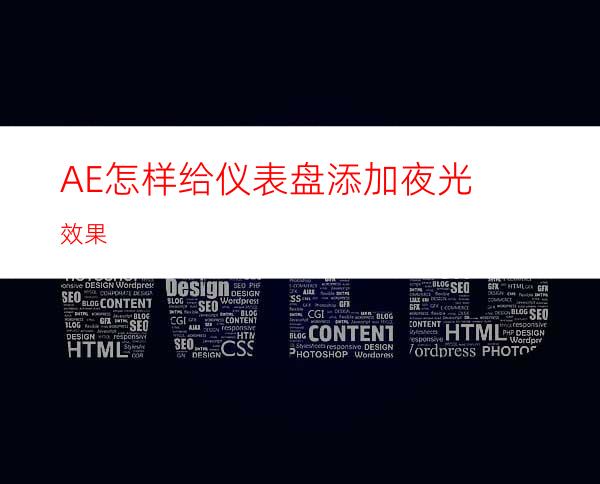
我们在前面已经介绍了仪表盘的系列操作,不知道的小伙伴可以参考《AE蒙版路径怎么添加描边效果?》、《AE怎样绘制仪表盘?》、《AE怎样绘制仪表盘指针?》、《AE怎样制作仪表盘跳动的指针?》。接下来,小编要给大家介绍的是,AE怎样给仪表盘添加夜光效果?
1AE怎样绘制仪表盘指针?
1AE怎样制作仪表盘跳动的指针?
3AE蒙版路径怎么添加描边效果?
工具/原料
Adobe After Effects CC 2018
AE怎样给仪表盘添加夜光效果?
点击选中纯色层,按下Ctrl+D复制
1AE怎样绘制仪表盘?
点击打开刚复制的纯色层
展开蒙版
展开蒙版1
将蒙版不透明度调整为100
调整蒙版羽化参数
双击箭头所指的蒙版路径
按住Ctrl+Shift+鼠标左键拖动任意一个顶角改变蒙版的范围大小
点击箭头所指的颜色,调整仪表盘内部圆弧颜色
选中纯色层,点击图层
打开纯色设置
点击颜色
修改仪表盘夜光颜色,点击确定
返回到纯色设置,点击确定退出
选中纯色层,点击矩形工具,绘制矩形蒙版
点击刚绘制的矩形蒙版右侧的叠加模式,选择相减
展开矩形蒙版
调整蒙版羽化参数以及蒙版扩展数值,仪表盘达到想要的效果即可
这样,我们仪表盘的夜光效果也就制作好了




















